네이버 페이 기본 배송지 변경하는 방법
온라인 쇼핑을 이용해 물건을 구매할 때 네이버 쇼핑을 종종 이용하고 있습니다. 그런데 네이버 기본 배송지가 잘못 설정되어 택배가 원치 않는 곳에 배송된 경험이 있습니다. 네이버 쇼핑 기본 배송지를 확인하는 위치는 어디에 있는지 기본 배송지 변경은 어디에서 하면 되는지 간단히 작성해 보려고 합니다.
PC 환경 네이버 기본 배송지 변경 방법
먼저 네이버 사이트에 로그인하시고 네이버 페이 링크를 선택하시면 됩니다.
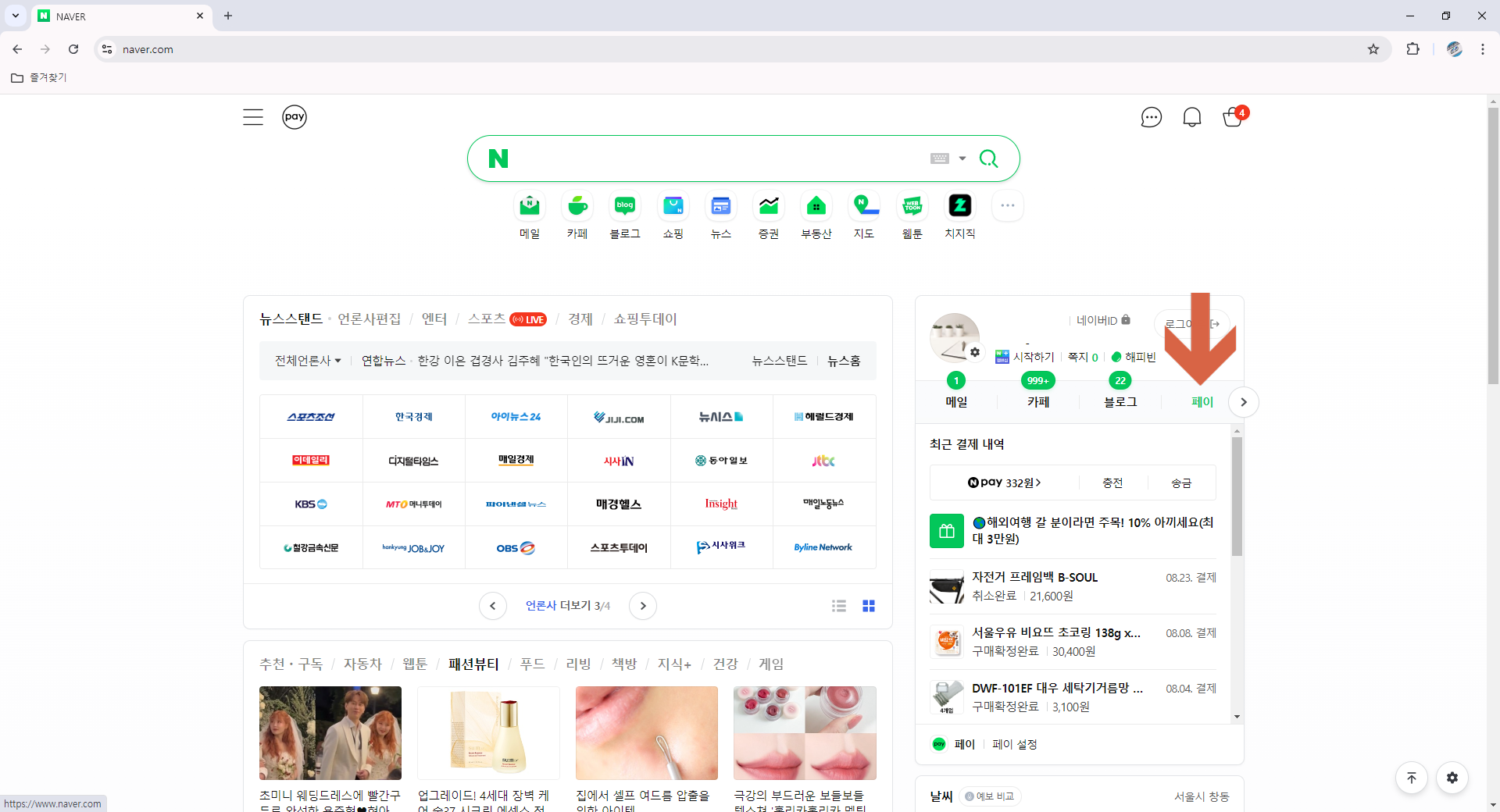
네이버 페이 화면을 보시면 배송지 글자가 있습니다. 배송지 글자 링크를 선택해 주시면 됩니다.
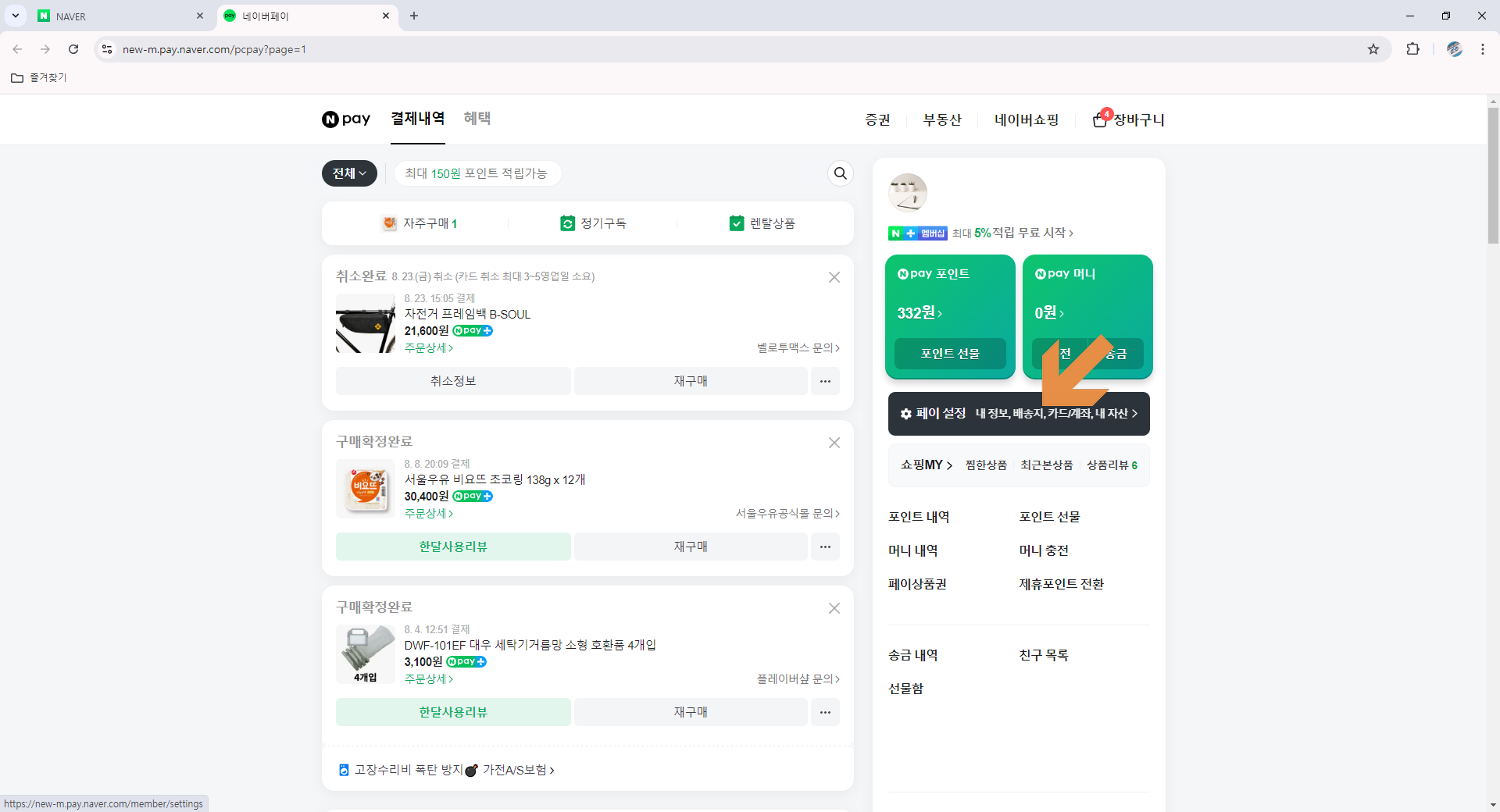
배송지 목록의 기본배송지가 적혀 있는 주소가 현재 기본 배송지입니다. 변경을 원하시는 배송지에 수정 버튼을 눌러 주시면 됩니다.
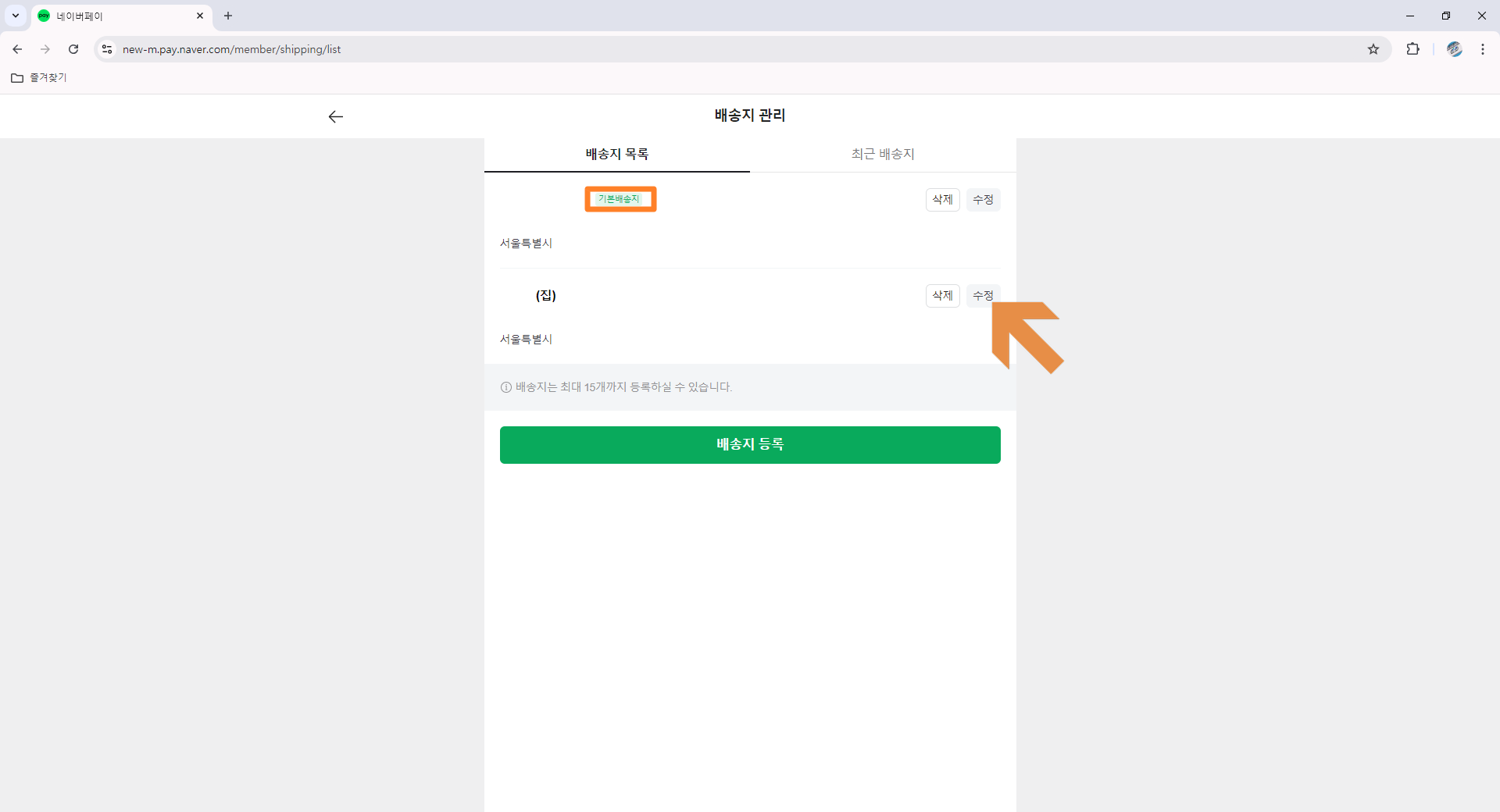
배송지 등록/수정 메뉴에서 기본 배송지로 설정에 체크해 주시고 저장 버튼을 눌러 주시면 기본 배송지가 변경되게 됩니다.
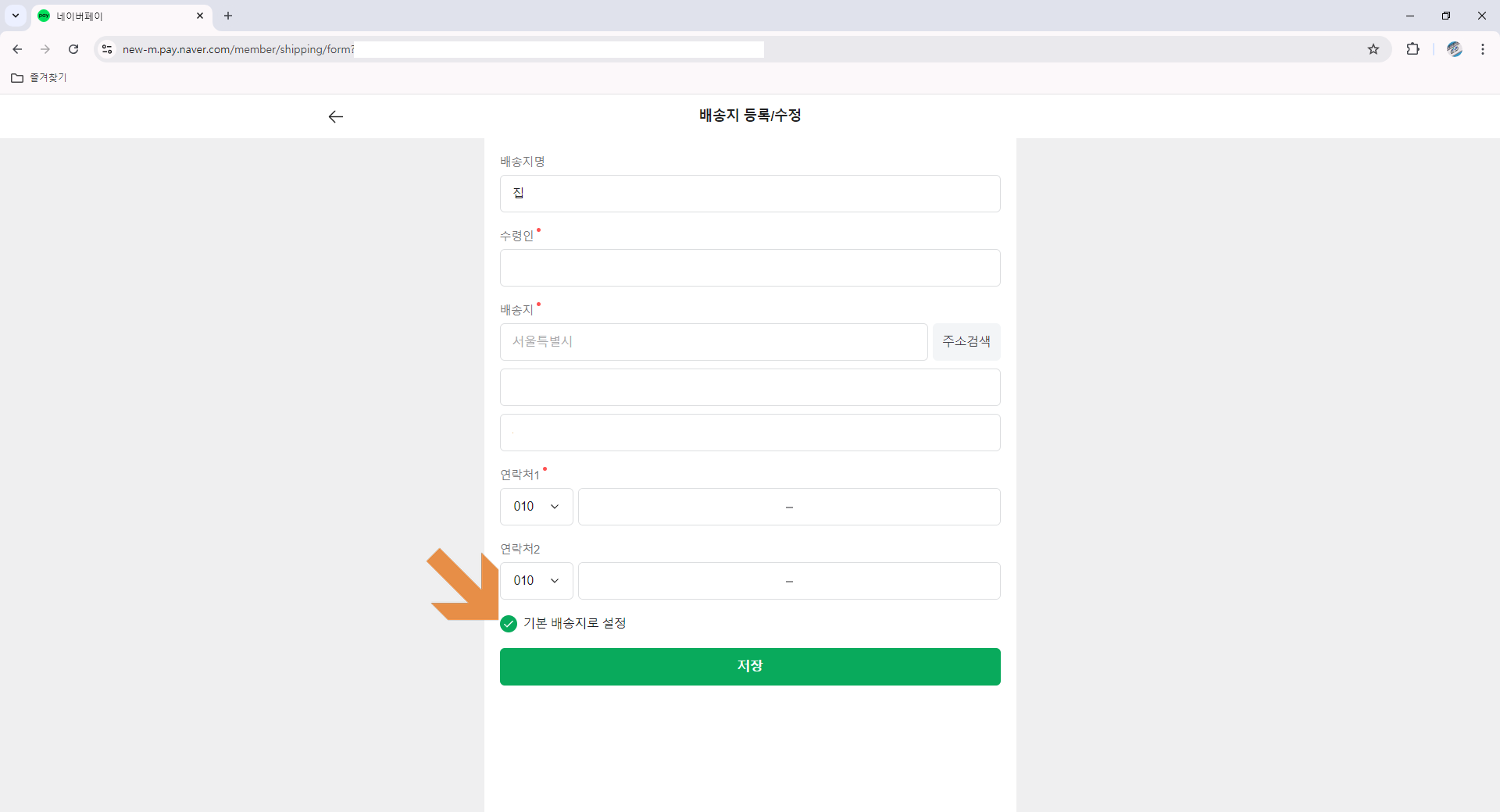
모바일 환경 네이버 기본 배송지 변경하는 방법
핸드폰 환경에 따라 화면 구성이 조금 다를 수 있지만 큰 차이는 없으실 겁니다. 작성 기준은 네이버 앱 아이폰 기준으로 작성하였습니다. 먼저 네이버페이 버튼을 선택해 주시면 됩니다.
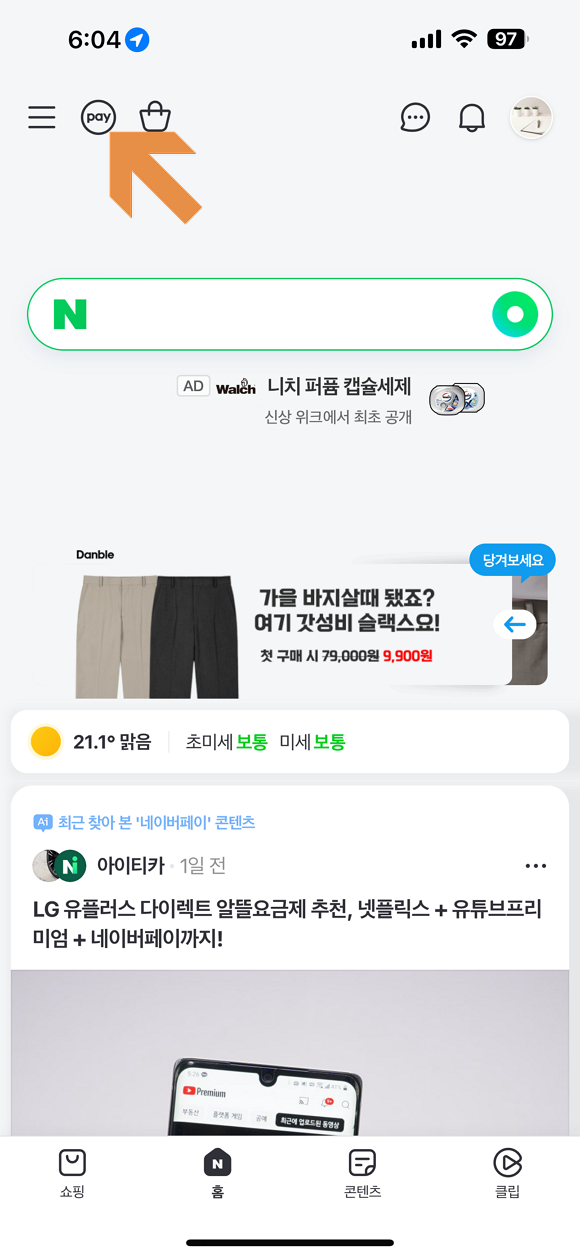
그리고 전체 메뉴 버튼을 선택하시면 됩니다.

그럼, 아래 이미지와 같이 배송지 글자가 있습니다. 배송지 글자를 선택해 주세요.

그리고 배송지 관리 메뉴 선택.
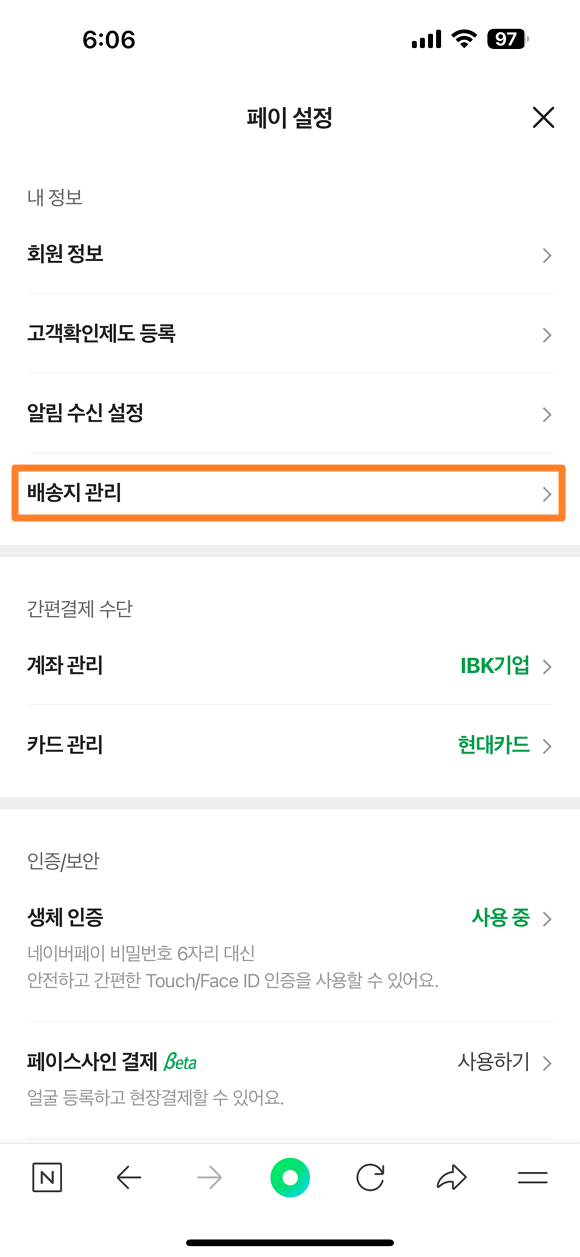
등록된 배송지 주소 중 기본 배송지로 변경하실 주소의 수정 버튼을 눌러 주세요.

반드시 기본 배송지로 설정에 체크하셔야 기본 배송지가 변경되게 됩니다. 기본 배송지로 이미 설정된 주소엔 기본 배송지로 설정 체크 버튼이 표시되지 않으니 참고 하시면 좋을 것 같습니다.
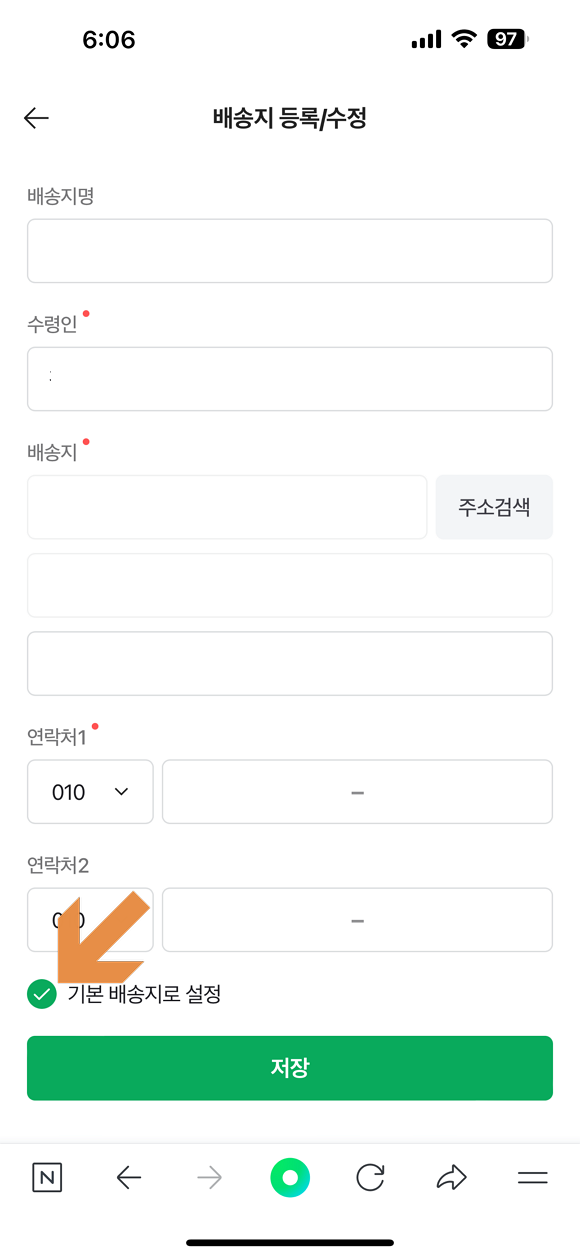
네이버 쇼핑을 이용하는 사람들이 많을 텐데 의외로 기본 배송지를 변경하는 버튼을 찾기가 쉽지 않은 것 같은 느낌이 들기도 합니다. 매번 쇼핑 주문을 할 때마다 네이버 기본 배송지가 잘못 설정되어 불편하셨던 분들이 있으셨다면 참고 하시면 좋을 것 같습니다.



